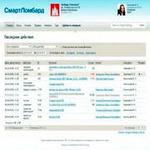| Настройка программы Windows Live |
Шаг 1
Запустите Windows Live. В меню слева найдите пункт "Параметры", а в нём выберите "Учетные записи электронной почты".

Шаг 2
В открывшемся окне нажмите кнопку "Добавить" .

Шаг 3
Выберете тип учтеной записи "Учетная запись электронной почты" и нажмите "Далее".

Шаг 4
После этого заполните сведения о Вашей учетной записи. В поле "Адрес электронной почты" впишите название Вашего почтового ящика, для которого Вы настраиваете учетную запись. "Адрес электронной почты" должен быть вписан в нижнем регистре, т.е. маленькими буквами (например: test@megagroup.ru). В поле "Пароль" требуется ввести пароль от указанного почтового ящика, можете поставить галочку "Запомнить пароль", если не хотите в дальнейшем вводить пароль при запуске программы или при получении / отправлении писем. Обратите внимание: регистр символов в пароле очень важен! Если в пароле, (например: a8sH3mH0f) имеются большие буквы, то написание маленькими буквами (например: a8sh3mh0f) недопустимо! В поле "Отображаемое имя" впишите Ваше имя или название Вашей организации. Посде этого поставьте галочку "Настроить параметры сервера вручную" и нажмите кнопку "Далее".

Шаг 5
Настройте параметры севера как показано на рисунке ниже и нажмите на кнопку "Далее".

Из списка «Тип сервера» выберите наиболее подходящий протокол работы с почтой:
IMAP – вся почта хранится на сервере. Выберите IMAP в случае, если вы планируете работать с почтой с нескольких устройств и через веб-интерфейс.
POP3 – почта скачивается с почтового сервера. Выберите POP3, если работа с почтой планируется только с одного устройства.
- В полях «Адрес сервера» для входящей и исходящей почты укажите адрес mail.nic.ru;
- в поле «Имя пользователя для входа» укажите полное имя вашего почтового ящика;
- Установите флажок «Требуется проверка подлинности»;
- Отметьте пункты «Требуется безопасное соединение».
В случае, если ваш интернет-провайдер блокирует какие-либо порты, вы можете использовать альтернативные. Для подключения к почтовому серверу доступны следующие порты:
- IMAP: шифрованное подключение SSL - 993, без шифрования - 143
- SMTP: шифрованное подключение SSL - 465, без шифрования - 587
- POP3: шифрованное подключение SSL - 995, без шифрования - 110
Шаг 6
Поздравляем! Вы настроили учетную запись в почтовом клиенте Windows Live.

Источники: https://help.megagroup.ru/instrukciya_po_nastroyke_pochty_v_w, https://www.nic.ru/help/nastrojka-programmy-windows-live_3215.html
Дата публикации: 24.06.2023 г.
© Статья является собственностью www.progsva.ru. При полном или частичном использовании материалов активная ссылка на www.progsva.ru обязательна